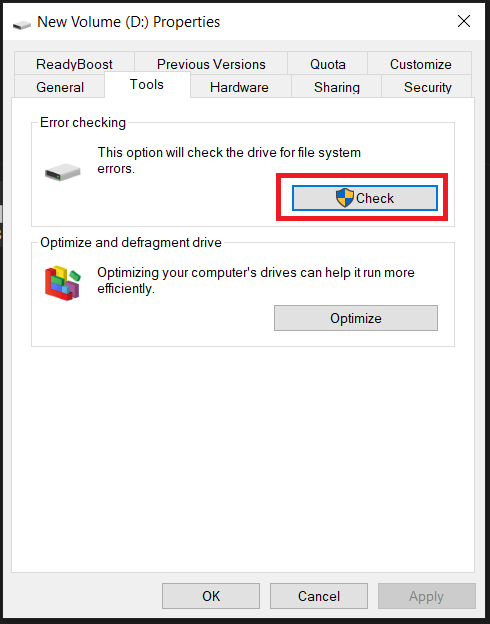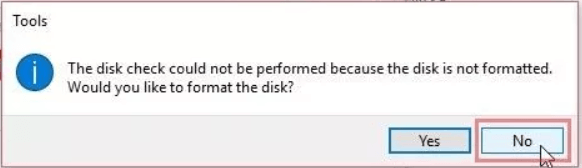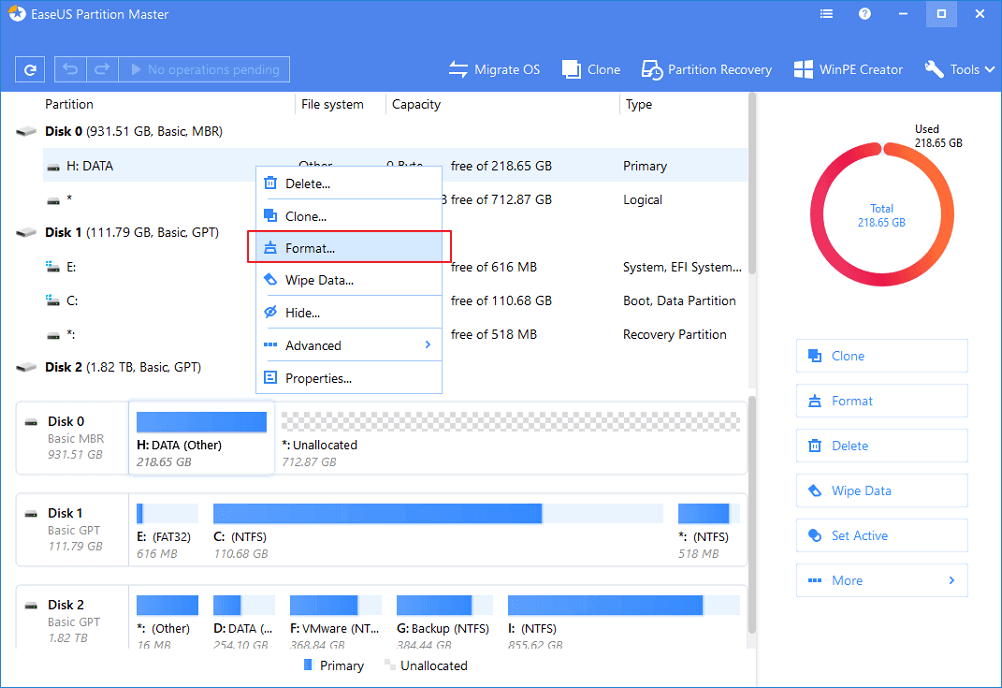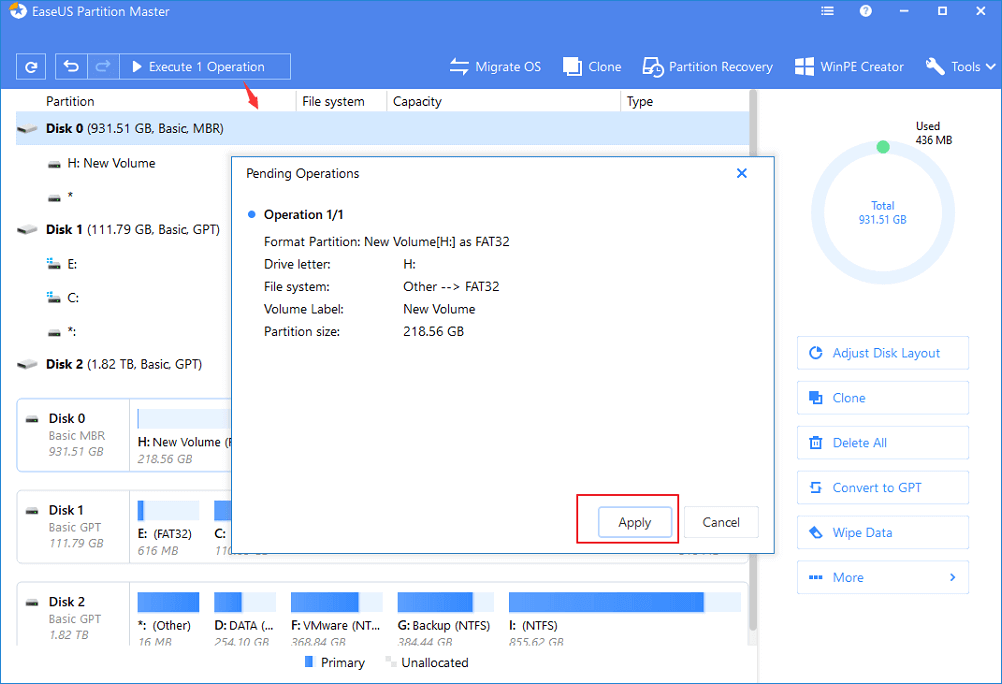Emuāra kopsavilkums – ja rodas problēmas ar RAW disku, pārveidojiet to par NTFS sistēmu. Labākais veids, kā konvertēt RAW uz NTFS, nezaudējot datus, ir izmantot EaseUS Partition Manager.
Ja datora cietais disks vai ārējais cietais disks kļūst RAW formātā, diskā esošie dati parasti nav pieejami. Tas notiek, jo RAW diskdzinī nav Windows failu sistēmas. Sakarā ar to jūs varat saņemt kļūdu ziņojumus, kas iesaka konvertēt RAW uz NTFS.
Ja jūs saskaraties ar to pašu kļūdu, vispirms ir jāmēģina piekļūt datiem, ja nevarat to izdarīt, jums ir jāpārvērš RAW uz NTFS.
Parasti cietā diska formāts tiek mainīts uz RAW, kad tas tiek bojāts, un sistēma Windows liks jums formatēt disku, lai tas būtu pieejams. Varat sekot ekrānā redzamajiem norādījumiem tikai tad, ja jums ir vienalga par tajā redzamajiem datiem. Tomēr, ja tas tā nav, jums rūpīgi jāizlasa un jāievēro šajā emuārā sniegtie norādījumi.
Šajā emuārā mēs esam minējuši dažas metodes, kā arī trešās puses rīku - EaseUS Partition Manager, kas ir paredzēts diska nodalījumiem. Sāksim.
Kā salabot RAW formāta cieto disku?
Pirmkārt, mēs esam uzskaitījuši dažas metodes, kā novērst diska bojājumu un failu sistēmas kļūdas. Lai gan, ja šie labojumi jums nedarbojas, vienmēr varat pāriet uz nākamo sadaļu un saglabāt savus datus, izmantojot EaseUS datu atkopšanas rīku.
1. metode: palaidiet kļūdu pārbaudi
- Nospiediet Windows un E vienlaikus, lai atvērtu File Explorer.
- Atrodiet nepieejamo disku un ar peles labo pogu noklikšķiniet.
- Izvēlieties Properties un noklikšķiniet uz Rīki.
- Sadaļā Kļūdu pārbaude noklikšķiniet uz Pārbaudīt.
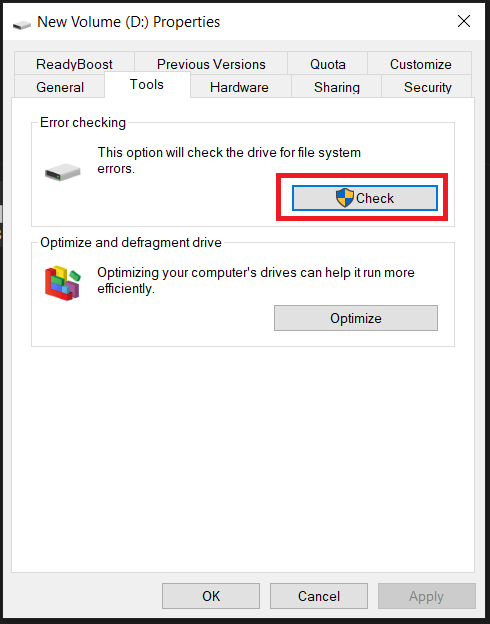
- Tagad noklikšķiniet uz Skenēt disku.
Tas pārbaudīs jūsu diska kļūdu un, ja iespējams, labos to. Kad process ir pabeigts, restartējiet datoru un pārbaudiet, vai varat piekļūt savam diskam.
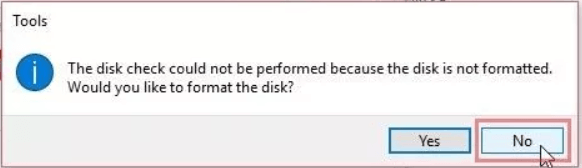
Piezīme. Ja sistēmai Windows neizdodas pārbaudīt, vai jūsu diskdzinī nav kļūdu, tā ieteiks to formatēt. Lūdzu, neturpiniet, jo tas izdzēsīs jūsu datus.
2. metode: palaidiet CHKDSK komandu:
Ja iepriekš minētā metode jums nederēja, nākamais solis būtu pārbaudīt cieto disku, lai analizētu un diagnosticētu kļūdas. Lai to izdarītu, jums ir jāpalaiž komanda CHKDSK. Lai to izdarītu, veiciet tālāk norādītās darbības.
1. darbība: izvēlnes Sākt meklēšanas joslā ierakstiet CMD. Ar peles labo pogu noklikšķiniet uz Command Prompt un atlasiet Palaist kā administratoram.
2. darbība: cilnē Komandu uzvedne ierakstiet šādu komandu:
chkdsk /r /f S:
Piezīme: S: ir disks ar RAW formātu.
Kad CHKDSK komanda ir pabeigta, jums ir jārestartē dators un jāpārbauda, vai varat piekļūt diskam.
Iespējams, ka komanda var nedarboties vispār, pat neizdosies izpildīt. Neuztraucieties, jūs vēl neesat pazaudējis savus datus. Lai atgūtu datus, varat izmantot EaseUS datu atkopšanas vedni .
Atgūt datus no nepieejama diska —
Pirmkārt, mums ir jāveic atkopšana no RAW diska vai nodalījuma, izmantojot EaseUS datu atkopšanas vedni. Tas ir vēl viens no lieliskajiem zīmola EaseUS rīkiem, kas palīdzēs atgūt datus no bojātiem, bojātiem un formatētiem diskdziņiem. Šeit mēs to izmantosim, lai atgūtu datus no RAW diska. Izpildiet tālāk norādītās darbības -
1. darbība: lejupielādējiet EaseUS Data Recovery Wizard no tālāk norādītās lejupielādes pogas.

2. darbība: pabeidziet instalēšanu, palaižot iestatīšanas failu, un pēc tam palaidiet lietojumprogrammu.
3. darbība: atlasiet RAW disku un pēc tam noklikšķiniet uz Skenēt.
4. darbība. Skenēšanas rezultāti parādīsies rīkā, un jūs varat priekšskatīt failus. Ja izmantojat RAW disku, meklējiet skenēšanas failus sadaļā Citi zaudētie faili .
5. darbība: atlasiet visus atkopjamos failus un pēc tam noklikšķiniet uz pogas Atkopt .
6. darbība. Lai saglabātu datu drošību, noteikti saglabājiet atkoptos failus citā diskdzinī vai diska nodalījumā.
Tagad, kad esat atkopis datus, jums jāturpina pārveidot RAW par NTFS, lai cietais disks atkal būtu pieejams. To var izdarīt, izmantojot EaseUS Partition Manager vai Windows noklusējuma diska pārvaldības rīku. Mēs esam uzskaitījuši tos abus jums.
Izmantojot EaseUS Partition Manager -
Katram datoram ir nepieciešams nodalījumu pārvaldnieks, piemēram, EaseUS Partition Manager, lai novērstu sistēmas problēmas, ko izraisa cietais disks. Šī ir efektīva programmatūra ar daudziem moduļiem, lai viegli novērstu problēmas jūsu datorā. Diska nodalījumus var viegli pārvaldīt, izmantojot EaseUS Partition Manager, un jums nav jāiesaistās sarežģītajā manuālajā procesā operētājsistēmā Windows PC. Tas var mainīt izmērus, izveidot, pārvietot, dzēst , apvienot un formatēt nodalījumus, lai sakārtotu cieto disku dažādu iemeslu dēļ.
Šeit mēs to izmantosim, lai pārvērstu RAW par NTFS, nezaudējot datus. Citas metodes plaši darbojas diska formatēšanā, un līdz ar to ir iespējams datu zudums. Tomēr mēs esam ieteikuši gadījumam izveidot pilnīgu jūsu diska datu dublējumu. Izpildiet norādījumus, lai uzzinātu, kā konvertēt RAW uz NTFS operētājsistēmā Windows 10, izmantojot EaseUs Partition Manager -
1. darbība: lejupielādējiet EaseUS Partition Manager no tālāk norādītās lejupielādes pogas -

2. darbība. Instalējiet un palaidiet lietojumprogrammu.
3. darbība: atlasiet rīka RAW nodalījumu un pēc tam ar peles labo pogu noklikšķiniet uz tā un atlasiet Formatēt.
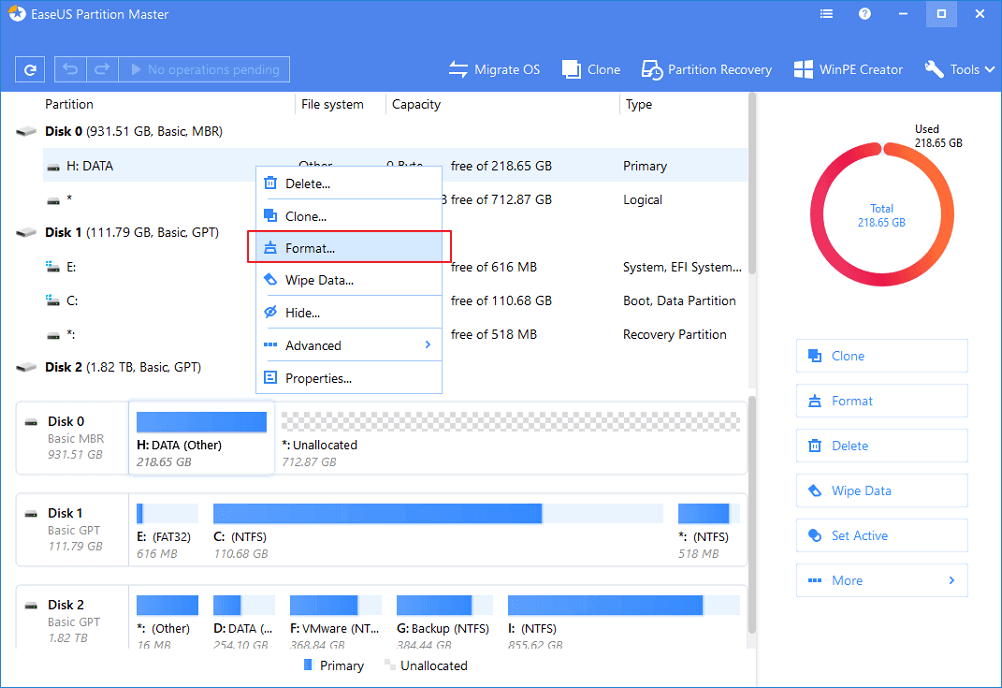
4. darbība: iestatiet jaunu nodalījumu un pēc tam atlasiet failu sistēmu uz NTFS un pēc tam piešķiriet tai izmēru.
Apstipriniet brīdinājuma ziņojumu un noklikšķiniet uz Labi.
5. darbība. Tagad dodieties uz augšējo joslu un noklikšķiniet uz Izpildīt darbību. Tagad sadaļā Gaidāmās darbības atlasiet darbību un noklikšķiniet uz Lietot.
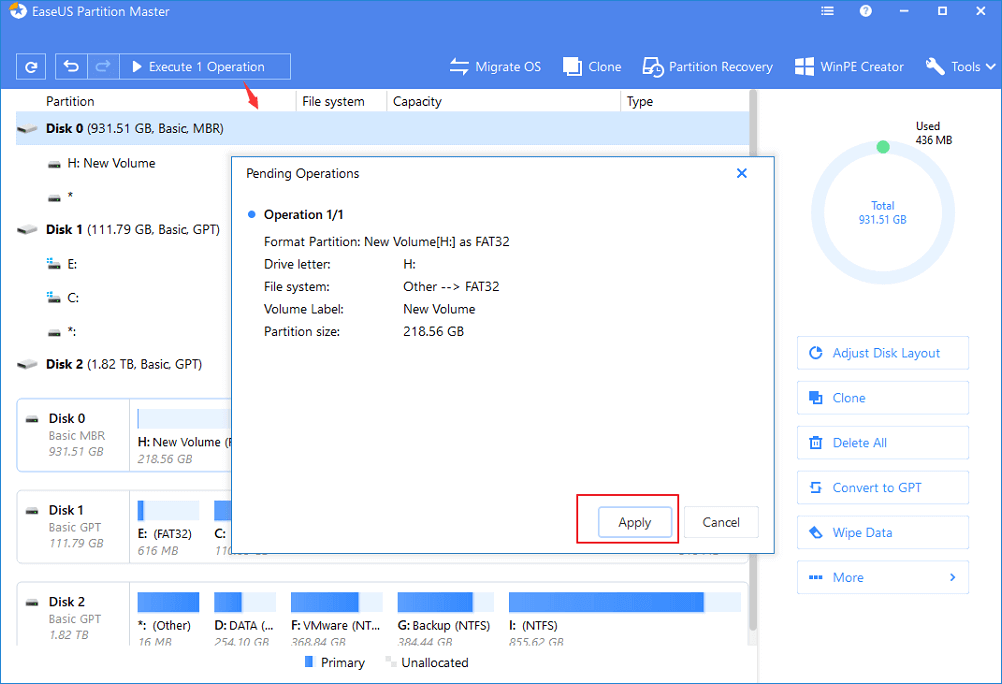
Šis ir process, kā izmantot EaseUS Partition Manager, lai pārveidotu RAW par NTFS, lai novērstu problēmas jūsu Windows datorā.
Diska pārvaldības izmantošana -
Diska pārvaldība ir iebūvēts Windows rīks, kas palīdz pārvaldīt diska nodalījumus. Šeit mēs to izmantojam, lai RAW konvertētu uz NTFS operētājsistēmā Windows 10. Veiciet tālāk norādītās darbības.
1. darbība. Izvēlnes Sākt meklēšanas joslā ierakstiet Disk Management un atveriet opcijas Izveidot un formatēt cieto disku.
2. darbība: Tagad atlasiet disku un ar peles labo pogu noklikšķiniet uz tā, atlasiet opciju Formatēt.
3. darbība: iestatiet jaunu sējumu un iestatiet failu sistēmu uz NTFS un pēc tam atzīmējiet Veikt ātro formatēšanu. Noklikšķiniet uz Labi.
Tādējādi varat saglabāt savus datus un pārvērst RAW NTFS formātā, lai padarītu cieto disku atkārtoti lietojamu.
Bieži uzdotie jautājumi -
Q1. Kā konvertēt neapstrādātu failu uz NTFS failu sistēmu, nezaudējot datus?
Ja jūsu RAW disks nav pieejams, labāk to konvertēt uz citu failu sistēmu. Ir vairākas metodes, kā RAW pārveidot par NTFS failu sistēmu, nezaudējot datus. Operētājsistēmā Windows 10 var izmantot iebūvēto diska pārvaldības rīku, taču mēs iesakām izmantot EaseUS Partition Manager, lai vienkāršotu uzdevumu jūsu vietā.
Q2. Kā konvertēt neapstrādātu failu uz NTFS, izmantojot EaseUS Partition Master?
EaseUS Partition Manager ir nodalījumu pārvaldības rīks operētājsistēmai Windows PC. Izmantojot programmatūras speciālos moduļus, ir iespējams ātri konvertēt failu sistēmu diskā. Lietotāji var viegli izvēlēties konvertēt RAW uz NTFS operētājsistēmā Windows 10.
Q3. Vai ir kāds veids, kā formatēt neapstrādātu disku?
Jā, jūs varat viegli formatēt RAW disku, izmantojot diska pārvaldības rīku. Bet tas arī izraisīs datu zudumu. Tāpēc mēs iesakām izmantot EaseUS Partition Manager, lai atrisinātu problēmu un pārveidotu RAW disku par NTFS disku.
Iesaiņošana -
Ja nevarat piekļūt savam diskam sistēmas kļūdas dēļ, varat konvertēt failu sistēmu, nevis formatēt disku. EaseUs Partition Manager palīdzēs jums viegli konvertēt RAW uz NTFS, izmantojot tam paredzēto moduli. Tas ir vienkāršākais veids, kā piekļūt diska datiem pēc konvertēšanas.

Mēs ceram, ka šis raksts palīdzēs jums uzzināt, kā RAW konvertēt uz NTFS operētājsistēmā Windows 10. Mēs vēlētos uzzināt jūsu viedokli par šo ziņu, lai padarītu to noderīgāku. Jūsu ieteikumi un komentāri ir laipni gaidīti komentāru sadaļā zemāk. Kopīgojiet informāciju ar draugiem un citiem, kopīgojot rakstu sociālajos medijos.
Mums patīk dzirdēt no jums!
Mēs atrodamies Facebook , Twitter un YouTube . Ja jums ir kādi jautājumi vai ieteikumi, lūdzu, paziņojiet mums tālāk komentāru sadaļā. Mums patīk sazināties ar jums ar risinājumu. Mēs regulāri publicējam padomus un ieteikumus, kā arī risinājumus parastajām ar tehnoloģijām saistītām problēmām.
Saistītās tēmas-
Kā labot pakalpojuma vadības pārvaldnieka kļūdu operētājsistēmā Windows 10
Vai nevarat pievienot jaunu lietotāja kontu operētājsistēmā Windows 10? Lūk, labojums!
Diska pārvaldība netiek ielādēta operētājsistēmā Windows 10? Lūk, labojums!
Kā iztīrīt atmiņu un palielināt RAM operētājsistēmā Windows